Windows 11은 때때로 왼쪽 마우스 클릭을 감지하지 못할 수 있습니다. 아무 것도 선택할 수 없는 요소를 마우스 왼쪽 버튼으로 클릭해도 아무 일도 일어나지 않습니다. 사실 요소를 선택하려면 요소를 여러 번 클릭해야 합니다. 비슷한 문제가 발생하면 아래 문제 해결 단계를 따르세요.
Windows 11에서 왼쪽 마우스 클릭이 작동하지 않는 경우 수행할 작업
마우스 드라이버 업데이트 또는 재설치
먼저 마우스 연결을 끊고 컴퓨터를 다시 시작한 다음 마우스를 컴퓨터에 다시 연결하고 왼쪽 클릭이 제대로 작동하는지 확인하십시오. 문제가 지속되면 마우스 드라이버를 업데이트하고 다시 설치하십시오.
- 시작 기기 관리자.
- 이동 마우스 및 기타 포인팅 장치.
- 마우스 드라이버를 마우스 오른쪽 버튼으로 클릭하고 선택하십시오. 드라이버 업데이트.
- 컴퓨터가 여전히 왼쪽 마우스 클릭을 감지하지 못하면 마우스 드라이버를 다시 마우스 오른쪽 버튼으로 클릭하고 기기 제거.
- 컴퓨터를 다시 시작하고 결과를 확인하십시오.
메모: 블루투스 마우스를 사용 중이라면 블루투스 섹션으로 이동해야 합니다.

그건 그렇고, USB 수신기를 사용하여 마우스를 컴퓨터에 연결하는 경우 수신기를 다른 포트에 연결하고 문제가 지속되는지 확인하십시오.
두 번 클릭 속도를 빠르게로 변경
더블 클릭에 대한 마우스 설정을 고속으로 변경하고 개선 사항이 있는지 확인하십시오. 많은 사용자가 이 해결 방법이 문제를 해결할 수 있다고 제안했습니다.
- 클릭 검색 아이콘 "를 입력하십시오.마우스 설정“.
- 두 번 클릭 마우스 설정.
- 그런 다음 아래로 스크롤하여 추가 마우스 설정.
- 새 창에서 이동 더블 클릭 속도 슬라이더 빠른.
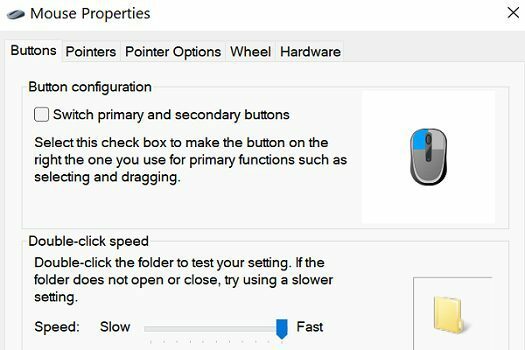
- 설정을 저장하고 결과를 확인하십시오.
탐색기 다시 시작
명령 프롬프트를 시작하고 실행 taskkill -im explorer.exe Explorer.exe를 다시 시작하는 명령입니다. 일부 사용자는 이 빠른 명령을 실행한 후 왼쪽 클릭 문제를 해결했습니다. 그것을 시도하고 그것이 당신에게도 효과가 있는지 확인하십시오.
Bluetooth 및 하드웨어 문제 해결사 실행
Bluetooth 마우스를 사용하는 경우 설정, 선택하다 체계로 이동 문제 해결. 그런 다음 선택 기타 문제 해결사, 실행 블루투스 문제 해결사.

또는 하드웨어 및 장치 문제 해결사를 실행할 수 있습니다. 시작하다 명령 프롬프트, 실행 msdt.exe -id 장치 진단 문제 해결사를 실행하는 명령입니다.

위에 나열된 모든 단계를 수행한 후에도 문제가 지속되면 마우스가 문제일 수 있습니다. 다른 마우스를 컴퓨터에 연결하고 왼쪽 클릭 버튼이 제대로 작동하는지 확인합니다.
결론
Windows 11에서 왼쪽 마우스 클릭이 작동하지 않는 문제를 해결하려면 마우스 드라이버를 업데이트하거나 다시 설치하십시오. 또한 두 번 클릭 설정을 Fast로 변경하고 Explorer를 다시 시작합니다. 문제가 지속되면 Bluetooth 및 하드웨어 문제 해결사를 실행하고 다른 마우스를 사용하십시오.
아래 댓글을 누르고 문제가 해결되었는지 알려주십시오. 이 문제를 해결하는 다른 방법을 찾은 경우 TechniPages 커뮤니티와 아이디어를 공유하십시오.